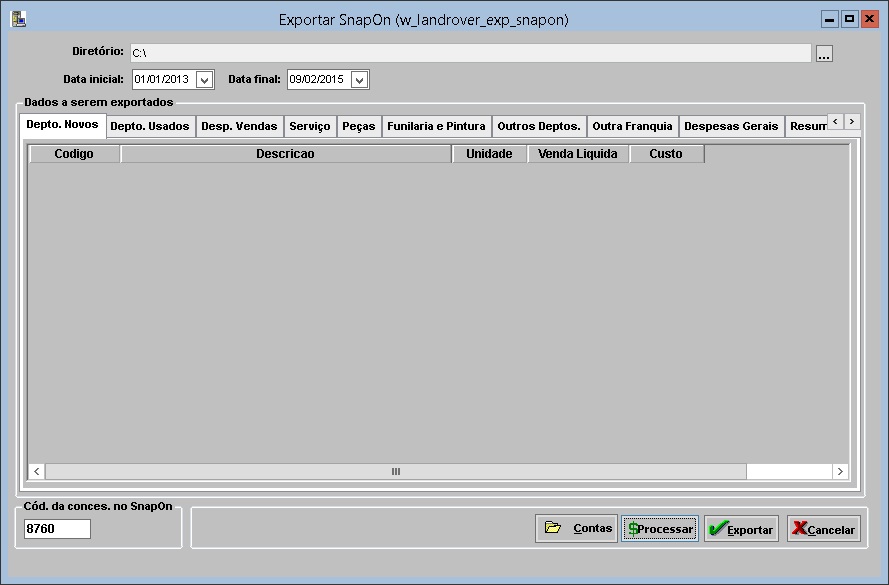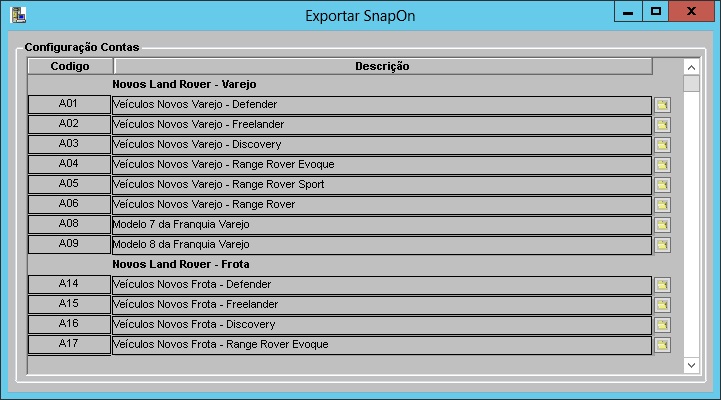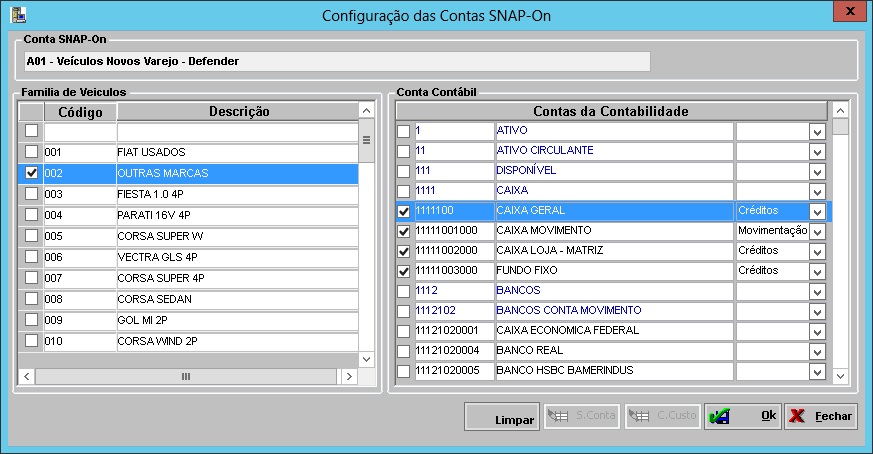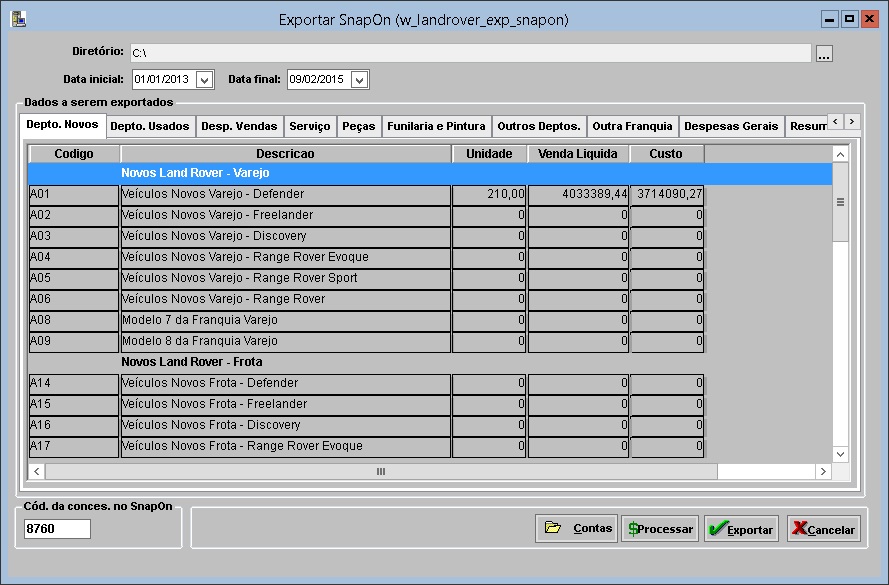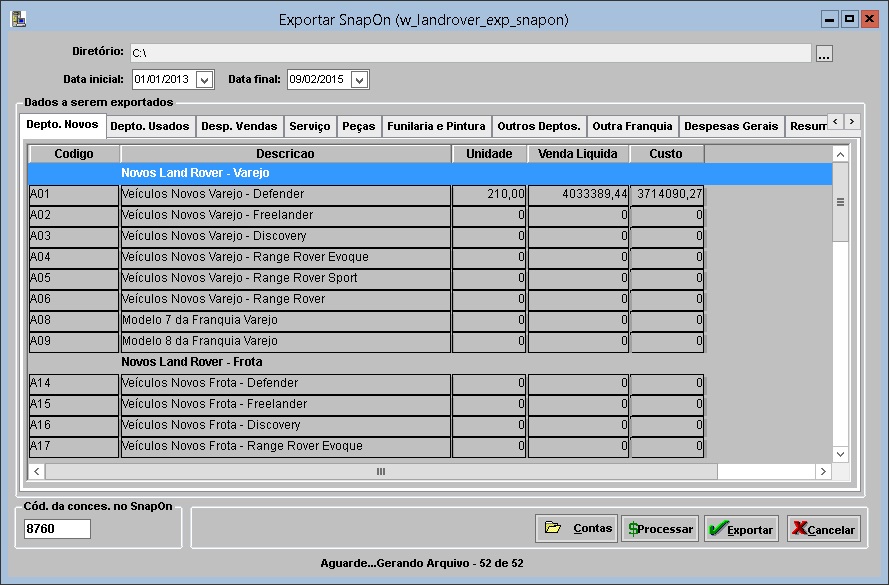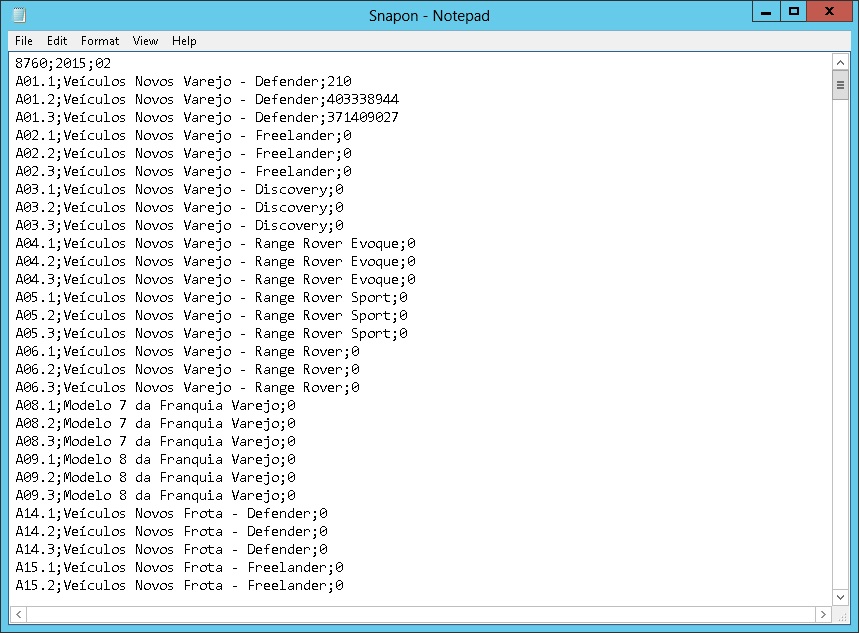De Dealernet Wiki | Portal de SoluÓÐo, Notas TÕcnicas, Vers¾es e Treinamentos da AÓÐo InformÃtica
(ãComo Gerar Arquivo para Exportar SnapOn) |
(ãComo Gerar Arquivo para Exportar SnapOn) |
||
| (7 ediûÏûçes intermediûÀrias nûÈo estûÈo sendo exibidas.) | |||
| Linha 29: | Linha 29: | ||
[[Arquivo:Exportsnaponlandrover2.jpg]] | [[Arquivo:Exportsnaponlandrover2.jpg]] | ||
| - | '''3.''' | + | '''3.''' Na janela ''Exportar SnapOn'' clique em '''Contas''' para configurar as contas a serem exportadas; |
| - | [[Arquivo: | + | '''4.''' Em seguida clique em ([[Arquivo:Exportsnaponlandrover5.jpg]]) para escolher uma conta a ser configurada; |
| - | + | [[Arquivo:Exportsnaponlandrover4.jpg]] | |
| - | '''5.''' | + | '''5.''' Na janela ''ConfiguraûÏûÈo das Contas SNAP-On'' selecione a FamûÙlia de VeûÙculos; |
| - | + | <p align="justify">'''6.''' Em seguida selecione a Conta ContûÀbil e especifique se ûˋ uma conta de: ''Crûˋdito'', ''Dûˋbito'', ''MovimentaûÏûÈo'', ''Saldo anterior ou Saldo final''. Em seguida clique em '''OK''';</p> | |
| - | + | ||
| - | <p align="justify">'''6.''' | + | |
[[Arquivo:Exportsnaponlandrover6.jpg]] | [[Arquivo:Exportsnaponlandrover6.jpg]] | ||
| - | '''7.''' | + | '''7.''' Apû°s isto, clique em '''Processar'''; |
| - | + | [[Arquivo:Exportsnaponlandrover2.jpg]] | |
| - | + | '''8.''' Neste momento as informaûÏûçes sûÈo carregadas na tela; | |
| - | + | [[Arquivo:Exportsnaponlandrover9.jpg]] | |
| - | + | '''9.''' Processamento realizado, clique em '''OK'''; | |
| - | + | [[Arquivo:Exportsnaponlandrover3.jpg]] | |
| - | + | ||
| - | [[Arquivo: | + | |
| - | ''' | + | '''10.''' Clique em '''Exportar''' para gerar os arquivos que serûÈo importados no site do SnapOn; |
| - | [[Arquivo: | + | [[Arquivo:Exportsnaponlandrover9.jpg]] |
| - | + | '''11.''' Dados sendo carregados; | |
| - | [[Arquivo: | + | [[Arquivo:Exportsnaponlandrover7.jpg]] |
| - | Arquivo | + | '''12.''' Arquivo gerado. Clique em '''OK'''; |
| - | [[Arquivo: | + | [[Arquivo:Exportsnaponlandrover8.jpg]] |
| - | '' | + | '''13.''' O arquivo gerado ûˋ salvo no diretû°rio informado na exportaûÏûÈo. |
| - | + | [[Arquivo:Exportsnaponlandrover10.jpg]] | |
| - | + | ||
| - | + | ||
EdiûÏûÈo atual tal como 16h03min de 9 de fevereiro de 2015
IntroduûÏûÈo
A posiûÏûÈo financeira Land Rover SnapOn tem como objetivo extrair e enviar as informaûÏûçes contûÀbeis e extra contûÀbeis, como: faturamento e estoque de veûÙculos novos e usados, horas faturadas de oficina tanto mecûÂnica, funilaria e pintura, quadro de efetivos, armazûˋm e balanûÏo patrimonial.
Gerando Arquivo para Exportar SnapOn
Como Gerar Arquivo para Exportar SnapOn
MûDULO INTEGRAûûO FûBRICA
Apû°s realizar o de/para e definir todos os dados de forma manual, o prû°ximo e û¤ltimo passo ûˋ realizar a consulta dos dados e exportaûÏûÈo do arquivo. Desta forma, o sistema gera dois arquivos que devem sem importados no site do SnapOn.
Importante: Vale ressaltar que toda amarraûÏûÈo das contas deve ser realizada no site do SnapOn, assim como qualquer dû¤vida sobre parametrizaûÏûçes.
1. No menu principal, clique Arquivo, SnapOn e Gerar arquivo para exportaûÏûÈo;
2. Na janela Exportar SnapOn preencha a Data inicial e a Data final. Clique em TAB;
Entendendo as opûÏûçes da tela:
- Diretû°rio: local onde serûÈo gravados os dois arquivos.
- Data inicial e Data final: perûÙodo em que serûÈo gerados os arquivos de descriûÏûçes e saldos.
- Dados a serem exportados: mostram as informaûÏûçes a serem exportadas.
- Cû°d. da conces. no SnapOn: serve para informar o cû°digo da concessionûÀria no SnapOn.
Obs.: este cû°digo nûÈo ûˋ a BIR da concessionûÀria, para obter o mesmo entre em contato com a montadora.
3. Na janela Exportar SnapOn clique em Contas para configurar as contas a serem exportadas;
4. Em seguida clique em (![]() ) para escolher uma conta a ser configurada;
) para escolher uma conta a ser configurada;
5. Na janela ConfiguraûÏûÈo das Contas SNAP-On selecione a FamûÙlia de VeûÙculos;
6. Em seguida selecione a Conta ContûÀbil e especifique se ûˋ uma conta de: Crûˋdito, Dûˋbito, MovimentaûÏûÈo, Saldo anterior ou Saldo final. Em seguida clique em OK;
7. Apû°s isto, clique em Processar;
8. Neste momento as informaûÏûçes sûÈo carregadas na tela;
9. Processamento realizado, clique em OK;
10. Clique em Exportar para gerar os arquivos que serûÈo importados no site do SnapOn;
11. Dados sendo carregados;
12. Arquivo gerado. Clique em OK;
13. O arquivo gerado ûˋ salvo no diretû°rio informado na exportaûÏûÈo.